Facebook, het sociale netwerk dat u in contact houdt 🧲 met vrienden en familie, behoeft geen introductie. Maar wat als deze tool een essentieel onderdeel van je verkoopstrategie zou worden? Vandaag gaan we je alles vertellen over Facebook Business manager. Of je zou het Meta Business Manager kunnen noemen 😉.
Op de agenda van vandaag:
- De definitie van Facebook Manager en waar het voor dient.
- Hoe je het instelt, met alle stappen die je moet reproduceren.
- Belangrijkste functionaliteiten.
- De Facebook-pixel.
- Tips om toe te passen.
Wat is Facebook Business Manager?
Als je het nog niet wist, Facebook Business Manager is een gecentraliseerd 🤓 beheerplatform dat is ontworpen voor bedrijven en marketeers die hun Facebook-aanwezigheid effectief willen beheren en controleren.
We kunnen je vertellen dat het een krachtige tool is 💪 waarmee je meerdere Facebookpagina’s, advertentieaccounts, applicaties en teams kunt beheren. En het beste deel? Je kunt het allemaal vanaf één plek beheren.
Dit platform kan je veel voordelen bieden zoals:
- vereenvoudigd beheer van uw bedrijfsmiddelen: Met Meta Business Manager kunt u eenvoudig al uw Facebook-pagina’s en andere bedrijfsgerelateerde bedrijfsmiddelen groeperen en beheren.
- toegangs- en autorisatiebeheer: U kunt specifieke rollen en machtigingen toewijzen aan elk lid van uw team.
- samenwerking: Business Manager vergemakkelijkt de samenwerking tussen uw teamleden en externe partners. U kunt reclamebureaus, externe medewerkers (zoals freelancers) en andere medewerkers toevoegen.
- geavanceerde reclametools: Business Manager integreert geavanceerde functies voor het maken, beheren en optimaliseren van uw advertenties. U kunt doelgroepen definiëren en uw strategieën aanpassen op basis van de verkregen resultaten.
- prestatieanalyse: Business Manager biedt geïntegreerde analysetools waarmee u de prestaties van uw reclamecampagnes kunt volgen en evalueren.
Nu je iets meer weet over de werking en de voordelen, gaan we verder met de configuratie.
Hoe stel je Facebook Business manager in?
We gaan je alle stappen geven die je nodig hebt om je Facebook Business manager in te stellen. Ben je klaar 🎌?
#1 Facebook business manager aanmaken
Het eerste wat je moet doen als je deze tool wilt gebruiken, is je account aanmaken. Oké, Jamie, maar hoe doe je dat?
Als je geen Facebook-account hebt, moet je er een voor jezelf aanmaken. Je hoeft je geen zorgen te maken over je persoonlijke gegevens, niemand heeft er toegang toe ❌.
Als je dat hebt gedaan, moet je naar de pagina business.facebook. com gaan en een account aanmaken.
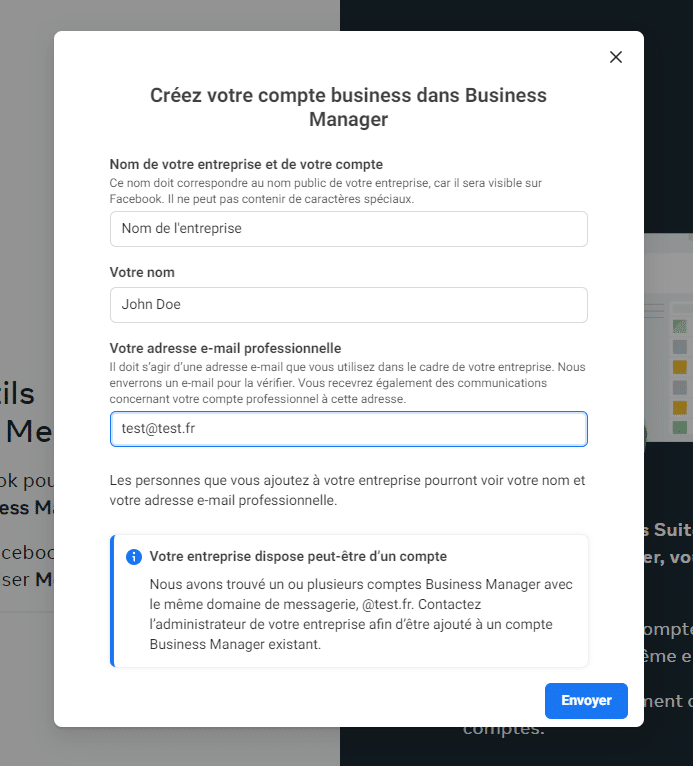
Vervolgens moet je de velden invullen die het platform vraagt. Je hebt nodig :
- Je voor- en achternaam.
- Je bedrijfsnaam 🏣.
- Het professionele e-mailadres dat je gebruikt.
- Vervolgens wordt u gevraagd om uw e-mail te valideren.
Je hoeft alleen nog maar ✅ de informatie te valideren.
#2 Uw account instellen: Medewerkers uitnodigen
Zodra u uw e-mail hebt gevalideerd, komt u op een pagina zoals deze 👇.
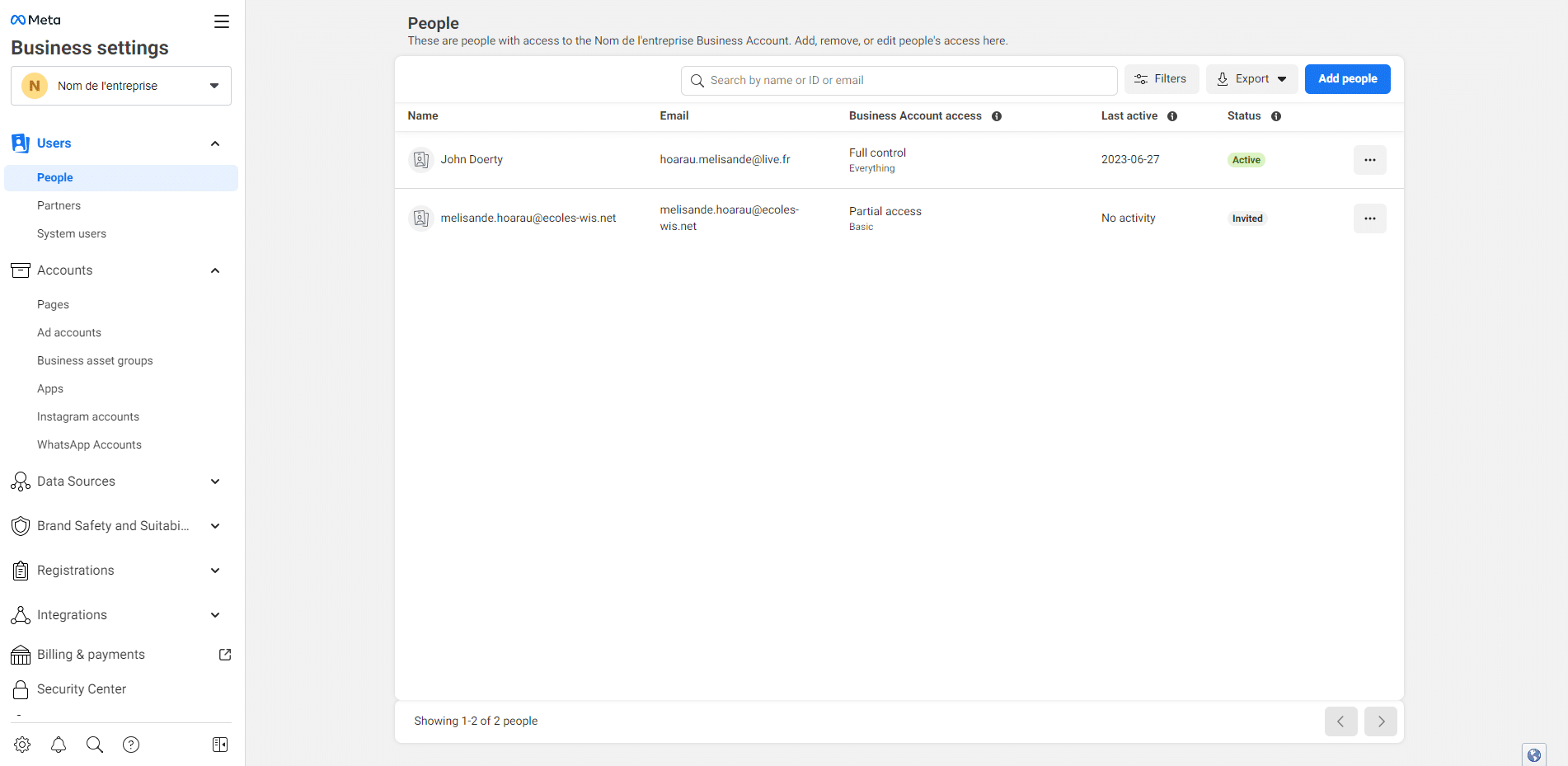
Je kunt nu al beslissen om medewerkers toe te voegen. Daarvoor heb je een e-mailadres nodig. Klik gewoon op “Mensen toevoegen”.
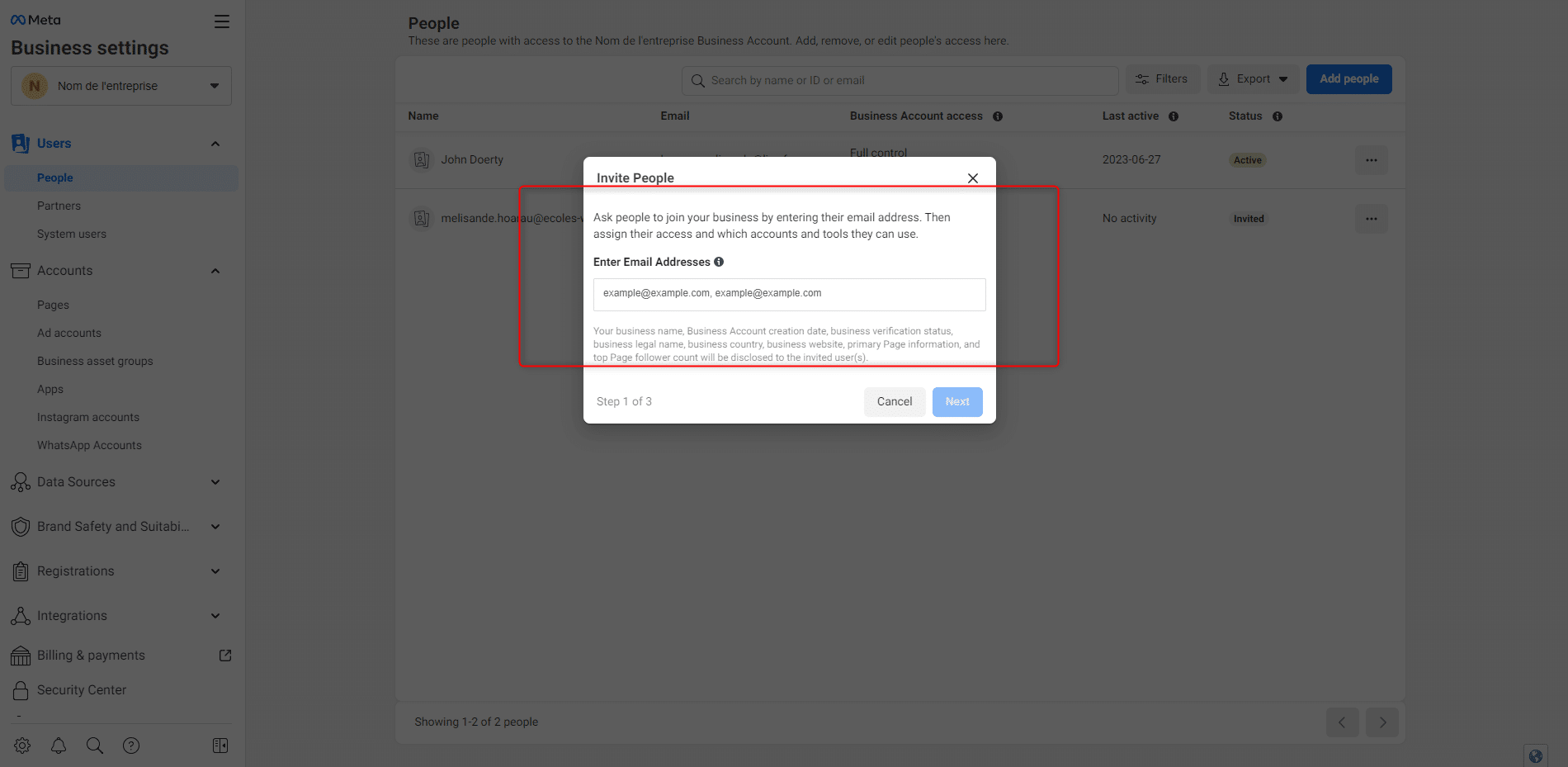
Zodra je het adres hebt ingevoerd en op “Volgende” hebt geklikt, kun je het een specifieke rol toewijzen en het een of meer pagina’s geven om te beheren. Als je nog geen pagina hebt, maak je dan geen zorgen. We laten je hierna zien hoe je die kunt instellen 😁.
Tot slot hoef je alleen nog maar op “uitnodigen” te klikken om de procedure af te ronden.
Niets staat vast; je kunt de persoon altijd verwijderen als een contract afloopt, of een belangrijkere rol toewijzen als je dat nodig acht.
#3 Een pagina maken
In het linkermenu vind je een sectie genaamd “Account”, waar je de categorie “Pagina” vindt.
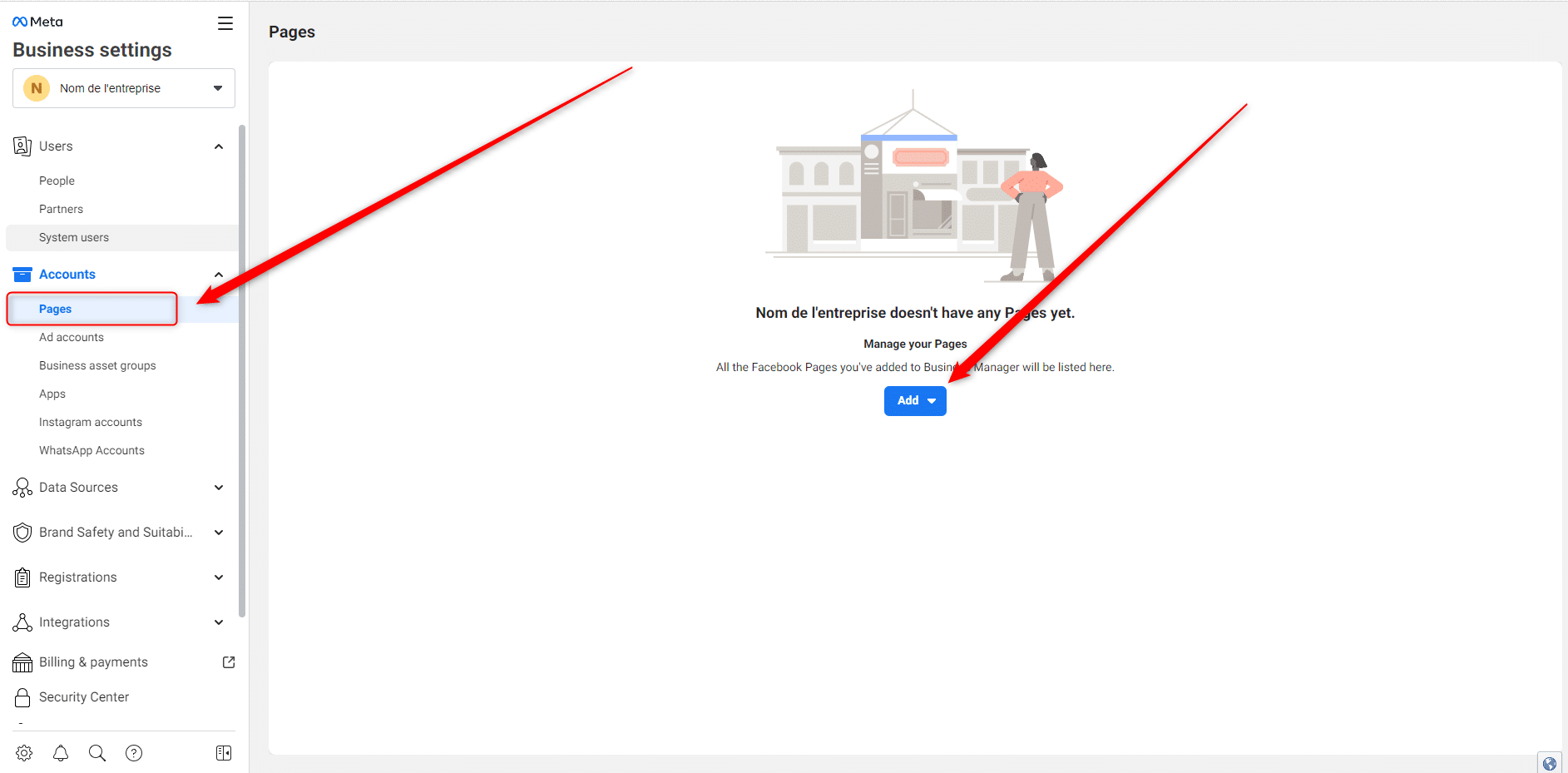
Als je op “Toevoegen” klikt, heb je 3 opties:
- ➡️ Een pagina toevoegen (als je al een Facebookpagina hebt).
- ➡️ Toegang tot een pagina aanvragen (als u een pagina namens een ander bedrijf gebruikt).
- ➡️ Een pagina maken (als u een Facebookpagina wilt maken ).
In dit specifieke geval gaan we een Facebookpagina maken.
Je moet een categorie kiezen. Kies de categorie die het beste overeenkomt met je activiteit en volg de instructies. Zodra je klaar bent, klik je op “Een pagina maken”.
Je hoeft alleen nog maar de foto’s toe te voegen en alle bedrijfsinformatie in te vullen.
#4 De advertentieaccount instellen
Net onder “Pagina” vind je het gedeelte “Advertentieaccounts”. Klik op “Toevoegen”.
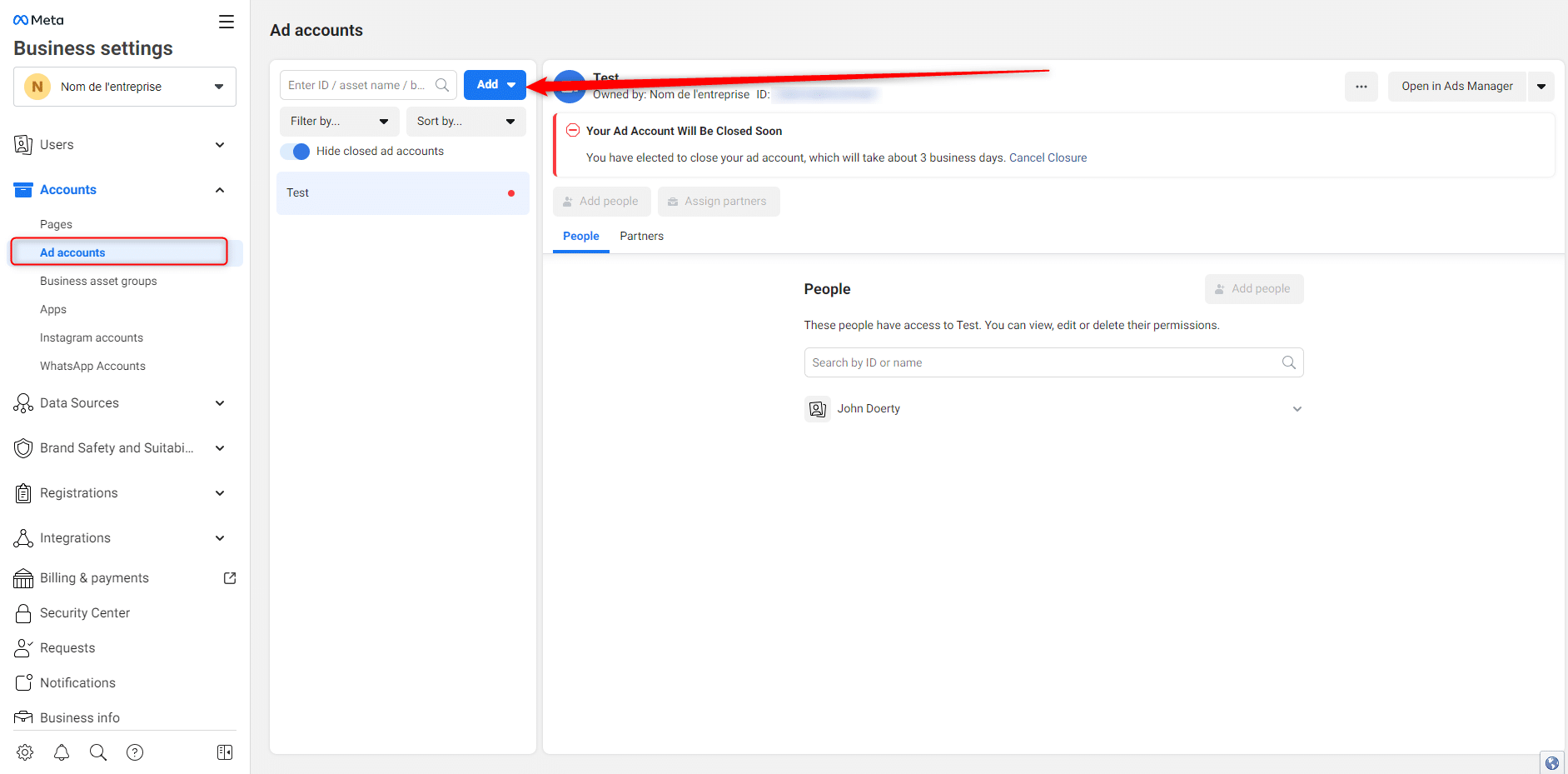
Je moet je advertentieaccount een naam geven. Geef het een herkenbare naam zodat je je weg kunt vinden, vooral als je meerdere advertentieaccounts beheert. Kies vervolgens je valuta.
Vervolgens wordt je gevraagd om uit twee opties te kiezen:
- De advertentieaccount voor je bedrijf gebruiken.
- De advertentierekening voor een klant gebruiken.
Klik vervolgens op “Aanmaken”.
Zodra dit is gebeurd, wordt u gevraagd autorisaties te geven aan de personen die aanwezig zijn op uw Business Manager.
Wijs deze autorisaties toe, voer uw betalingsgegevens in 💵 en voltooi.
Je hebt nu een advertentieaccount waarmee je zowel je pagina als je producten en/of diensten kunt promoten.
#5 Een Instagram- en WhatsApp-account toevoegen
Nog steeds in het linkermenu heb je de mogelijkheid om zowel je Instagram-account als je WhatsApp-account te koppelen 📱.
Zoals alles wat we je eerder hebben uitgelegd, hoef je alleen maar te klikken op de desbetreffende sectie, hier ” Instagram-accounts “. Je kunt er meerdere koppelen.
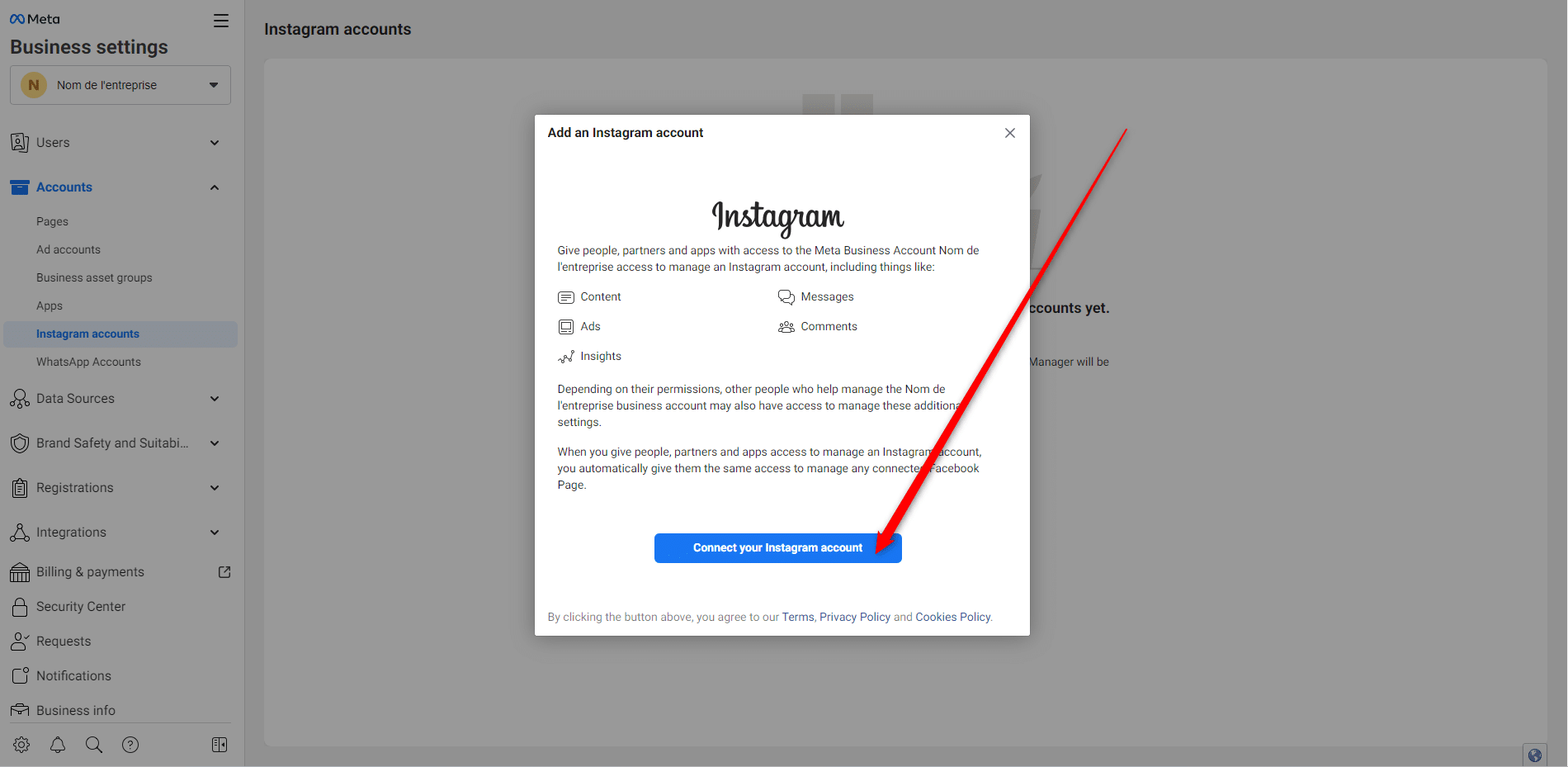
Klik vervolgens op “Uw Instagram-account koppelen”. Je wordt dan gevraagd om de verificatiegegevens van je account in te voeren. Vul deze in en voltooi de koppeling.
Belangrijkste functies van Facebook Business Manager
In dit gedeelte zetten we de belangrijkste functies van FBM op een rij.
Gecentraliseerd paginabeheer
Een van de belangrijkste mogelijkheden van Facebook Business Manager is de mogelijkheid om Facebookpagina ‘s centraal te beheren. Dit is erg handig voor bedrijven met meerdere Facebookpagina’s die gekoppeld zijn aan hun activiteiten 💪.
Hier lees je hoe deze functie je Facebook-marketingstrategie ten goede kan komen:
- Volledig 👀 overzicht: Dit betekent dat je al je pagina’s op één plek kunt samenbrengen. Dit geeft je een compleet overzicht van je aanwezigheid op het platform. Je kunt snel zien hoeveel pagina’s je beheert, de belangrijkste 🗝️ statistieken voor elke pagina en gedetailleerde informatie over hun individuele prestaties.
- Administratieve taken vereenvoudigen: In plaats van in te loggen en elke pagina apart te beheren, kun je met het platform al je pagina’s tegelijk beheren. Je kunt inhoud publiceren, reageren op opmerkingen en berichten en andere administratieve taken uitvoeren vanuit één enkele interface.
- Rollen toewijzen: Je kunt specifieke rollen toewijzen aan elk lid van je team of aan je partners, zodat ze pagina’s kunnen openen en beheren op basis van hun verantwoordelijkheden. Je kunt bijvoorbeeld bepaalde leden ✅ toestemming geven om inhoud te publiceren, terwijl anderen zich kunnen richten op het modereren van opmerkingen of het beheren van advertenties. Deze granulariteit in rechten zorgt voor nauwkeurige controle over de acties die op je pagina’s worden uitgevoerd.
- Naadloze samenwerking: Je teamleden hebben toegang tot relevante pagina’s en werken samen aan contentstrategieën.
- Integratie met andere functionaliteiten: Facebook Business Manager maakt ook verbinding met andere tools en functionaliteiten op het platform, zoals advertentiebeheer, Facebook-pixels, productcatalogi, enz.
Advertentieaccount en campagnebeheer
Het platform biedt je een krachtige functie: het beheren van je advertentieaccounts. Voor adverteerders zijn er functies zoals :
- ➡️ Organisatie en geoptimaliseerde structuur: Je kunt al je advertentieaccounts op één plek groeperen, waardoor het gemakkelijker wordt om je verschillende advertentiecampagnes te organiseren. Ook hier kunt u specifieke rollen toewijzen aan uw teamleden.
- ➡️ Prestaties bijhouden: U kunt uw advertentieprestaties bijhouden en gedetailleerde rapporten opvragen over belangrijke campagnestatistieken zoals vertoningen, klikken, conversies en kosten. Met deze waardevolle gegevens kunt u de effectiviteit van uw reclamecampagnes evalueren, optimalisatiekansen identificeren en strategische beslissingen nemen om uw resultaten te verbeteren.
- ➡️ Vereenvoudigd beheer van doelgroep en targeting: Met Facebook Business Manager kunt u gepersonaliseerde doelgroepen maken en beheren voor meer gerichte reclamecampagnes. U kunt demografische gegevens, interesses, online gedrag en eerdere interacties gebruiken om uw targeting te verfijnen en de juiste mensen te bereiken.
- ➡️ Experimenteren en testen: U kunt A/B-tests uitvoeren en verschillende varianten van uw reclamecampagnes testen. U kunt afzonderlijke advertentiesets maken, verschillende berichten, afbeeldingen, formaten en strategieën testen en vervolgens de prestaties evalueren om weloverwogen beslissingen te nemen over het optimaliseren van uw campagnes.
Inzicht in doelgroepen en targeting
Meta Business Manager heeft een zeer interessante functie, het heet Audience Insight 👀. Je krijgt de mogelijkheid om je doelgroep beter te begrijpen en zo je targeting te verfijnen. Je krijgt een duidelijk beeld van :
- Diepgaand inzicht in je publiek: Audience Insights geeft je waardevolle inzichten in Facebook-gebruikers, inclusief degenen die 💓 interactie hebben met je pagina of advertenties. Dit inzicht helpt je beter te begrijpen wie je potentiële klanten zijn en hoe je ze effectief kunt bereiken.
- De belangrijkste interesses en gedragingen identificeren: je kunt de interesses, pagina-volgers, favoriete merken en online gedragingen van je publiek ontdekken. Vervolgens kunt u preciezere targetingstrategieën voor uw reclamecampagnes definiëren. Als je bijvoorbeeld ontdekt dat je publiek geïnteresseerd is in specifieke sporten, kun je advertenties maken die gericht zijn op fans van die sport.
- ✏️ gepersonaliseerde doelgroepen maken: Je kunt gepersonaliseerde doelgroepen maken op basis van specifieke criteria. Je kunt bijvoorbeeld een aangepast publiek maken op basis van een lijst met bestaande klanten of door contactgegevens te importeren. Natuurlijk kunt u ook vergelijkbare doelgroepen maken om uw bereik uit te breiden naar nieuwe gebruikers met vergelijkbare kenmerken als uw bestaande doelgroep.
- Nauwkeurige targeting 🎯 voor effectievere campagnes: Dankzij de informatie van Audience Insights kunt u uw targeting verfijnen om de juiste mensen te bereiken. U kunt criteria selecteren zoals leeftijd, geslacht en geografische locatie.
- Campagnes verfijnen en optimaliseren: Je kunt ook je prestaties analyseren en je targeting dienovereenkomstig aanpassen. Door de doelgroepsegmenten te identificeren die het beste converteren, kunt u uw campagnes verder optimaliseren.
Rapporten en statistieken om prestaties te beoordelen
Zoals je weet, kun je 📈 je gegevens analyseren om te verbeteren. Facebook biedt je een hulpmiddel om je marketinginspanningen te verbeteren. Dit is wat je krijgt:
- Meten van belangrijke indicatoren: Rapporten geven je gedetailleerde gegevens over belangrijke prestatie-indicatoren (KPI’s).
- Visualisatie van gegevens: Rapporten worden meestal gepresenteerd in eenvoudig te begrijpen grafieken en tabellen. Hierdoor kunt u snel de trends en prestaties van uw campagnes visualiseren en gebieden aanwijzen die speciale aandacht nodig hebben. De visualisatie van gegevens maakt het ook gemakkelijker om de resultaten aan uw team of klanten te communiceren.
- Engagement- en interactieanalyse: Dankzij dit platform kun je de betrokkenheid en interactie van gebruikers met je advertenties en inhoud analyseren. Je kunt statistieken bekijken zoals opmerkingen, shares, likes 💖, klikken op links…
- Gegevenssegmentatie: Je kunt de gegevens in je rapporten segmenteren om meer gedetailleerde informatie te krijgen over verschillende publiekscategorieën, campagnes of specifieke periodes. U kunt bijvoorbeeld de prestaties van verschillende doelgroepen vergelijken of uw campagneresultaten analyseren per geografische regio.
- ROI-meting 👑: Met FBM kunt u conversies toewijzen aan uw reclamecampagnes. Zo kunt u het rendement van uw marketinginspanningen meten. U kunt de acties van gebruikers volgen nadat ze uw advertenties hebben bekeken of erop hebben geklikt (zoals aankopen, abonnementen of app-downloads).
De Facebook-pixel
Ik zie je deze term al opkomen: “Facebook’s wat”? De Facebook 👾 pixel! En als je verkoop doet, geloof ons, dan komt dit kleine dingetje goed van pas. We hebben het er eerder in dit artikel al over gehad, maar we moeten nog even uitleggen wat het is.
Laten we beginnen met te begrijpen wat het is. De Facebook-pixel is een JavaScript-codefragment dat op de pagina’s van een website wordt geplaatst om gegevens te verzamelen over de acties van bezoekers.
We gaan elk interessant punt van deze pixel behandelen 👇.
Conversies bijhouden
De Facebook-pixel traceert conversies en acties van gebruikers op je website nadat ze op een Facebook-advertentie hebben geklikt. Het kan gebeurtenissen registreren zoals aankopen, registraties, toevoegingen aan het winkelwagentje of het invullen van formulieren.
Facebook Bedrijfsmanager: Remarketing
Met deze pixel kun je remarketingcampagnes opzetten. Je kunt het ook “retargeting” noemen 🎯. Hiermee kun je eerdere bezoekers van je website targeten met specifieke advertenties die hen aanmoedigen om terug te keren en een gewenste actie uit te voeren.
Optimalisatie van advertenties
De Facebook-pixel levert waardevolle gegevens voor het optimaliseren van je advertentiecampagnes. Hiermee kun je advertentieprestaties analyseren, de meest responsieve doelgroepen identificeren en aanpassingen maken om betere resultaten te behalen.
Aangepaste doelgroepen
Met deze tool kun je gepersonaliseerde doelgroepen maken op basis van het gedrag van je websitebezoekers. Je kunt dan specifieke advertenties richten op deze doelgroepen, op basis van hun eerdere betrokkenheid bij je site.
Volgen op meerdere apparaten
Dat klopt! Je krijgt zelfs de kans 🍀 om te weten op welk apparaat je publiek je site bezoekt. Dit kan een mobiel apparaat, tablet of zelfs een computer zijn. Dit kan je helpen het gebruikersgedrag te begrijpen en je campagnes dienovereenkomstig te optimaliseren.
Zoals je kunt zien, is de Facebook-pixel een zeer krachtig hulpmiddel om de prestaties van je advertentiecampagnes te volgen, je advertenties te optimaliseren en gepersonaliseerde doelgroepen te maken. Het verbetert de relevantie van je advertenties en verhoogt het rendement op investering (ROI) van je reclame-inspanningen.
Tips voor optimaal gebruik van Meta Business Manager
We konden niet weggaan zonder je een paar bonustips te geven voor het gebruik van Facebook Business Manager.
#1 Organiseer je account logisch
Dit klinkt misschien heel gek, maar je moet je pagina’s, advertentieaccounts en andere middelen op een coherente en logische manier structureren 🧠 om beheer en samenwerking makkelijker te maken. Een opgeruimde account bespaart je tijd, geloof het of niet.
Gebruik duidelijke namen en nauwkeurige beschrijvingen voor elk onderdeel zodat je gemakkelijk je weg kunt vinden en informatie kunt delen met je team.
#Twee functies voor misbruiktargeting en remarketing
Verken geavanceerde 🎯 targetingopties zoals remarketed custom audiences, similar audiences en demographic targeting om je doelgroep precies te bereiken.
Aarzel niet om remarketing te gebruiken om gebruikers te targeten die al interactie hebben gehad met je merk. Dit kan je kansen op conversie verhogen.
#3 Experimenteer met campagnes
Test verschillende advertentievarianten, zoals verschillende afbeeldingen, video’s, teksten en oproepen tot actie om te bepalen wat het beste werkt bij je publiek.
Vergeet niet om deze resultaten regelmatig te analyseren om eventueel aanpassingen te doen.
#4 Blijf up-to-date
Facebook brengt regelmatig updates en nieuwe functies naar Business Manager. Blijf op de hoogte van deze wijzigingen om te profiteren van de nieuwste verbeteringen en je gebruik van het platform te optimaliseren.
Raadpleeg online bronnen zoals blogs (zoals deze bijvoorbeeld), forums en tutorials voor tips en trucs voor geavanceerd gebruik van Facebook Business Manager.
Conclusie van het artikel over bedrijfsmanager Facebook
In de wereld van digitale marketing is Facebook Business Manager een essentieel hulpmiddel 🔨 voor bedrijven die hun aanwezigheid willen maximaliseren en willen profiteren van de mogelijkheden die het platform biedt. Als je begrijpt hoe je Facebook Business Manager effectief kunt instellen en gebruiken, kun je je bedrijf strategischer beheren, je advertentiecampagnes maximaliseren en betere resultaten behalen.
In dit artikel kijken we naar :
- 🟢 De definitie van Facebook Manager en waar het voor dient.
- 🟢 Hoe je het instelt, met alle stappen om het te reproduceren.
- 🟢 De belangrijkste functies.
- 🟢 De Facebook-pixel.
- 🟢 Tips om toe te passen.
Maak je geen zorgen, het is nog geen tijd om afscheid te nemen, want we geven je nog een paar handige tips!
Artikel FAQ
Zoals beloofd geven we je een paar ideeën die interessant voor je kunnen zijn!
Hoe word ik betaald op Facebook?
Als je geld wilt verdienen 💰 met het platform, moet je een bedrijfspagina maken en je product of dienst presenteren aan je publiek. Maar dat is niet alles: je kunt ook een online winkel maken via Facebook.
Alles is mogelijk als het gaat om het promoten van je merk. De resultaten zijn misschien niet direct zichtbaar, maar het is al een goede start op het platform.
Wat is een professioneel account?
Een professioneel account is een type account dat wordt gebruikt door personen of bedrijven om hun professionele activiteit te promoten. Het biedt specifieke functionaliteiten die zijn aangepast aan zakelijke behoeften, zoals het maken van een bedrijfspagina, advertentiebeheer, toegang tot statistieken…
Met een zakelijk account kun je in contact komen met een gericht publiek. Maar ook om een professionele online aanwezigheid te ontwikkelen.
We hebben het allemaal behandeld en we zijn ervan overtuigd dat je al deze kennis goed kunt gebruiken in Facebook Business Manager. Zet je verkoop op gang 🚀.







